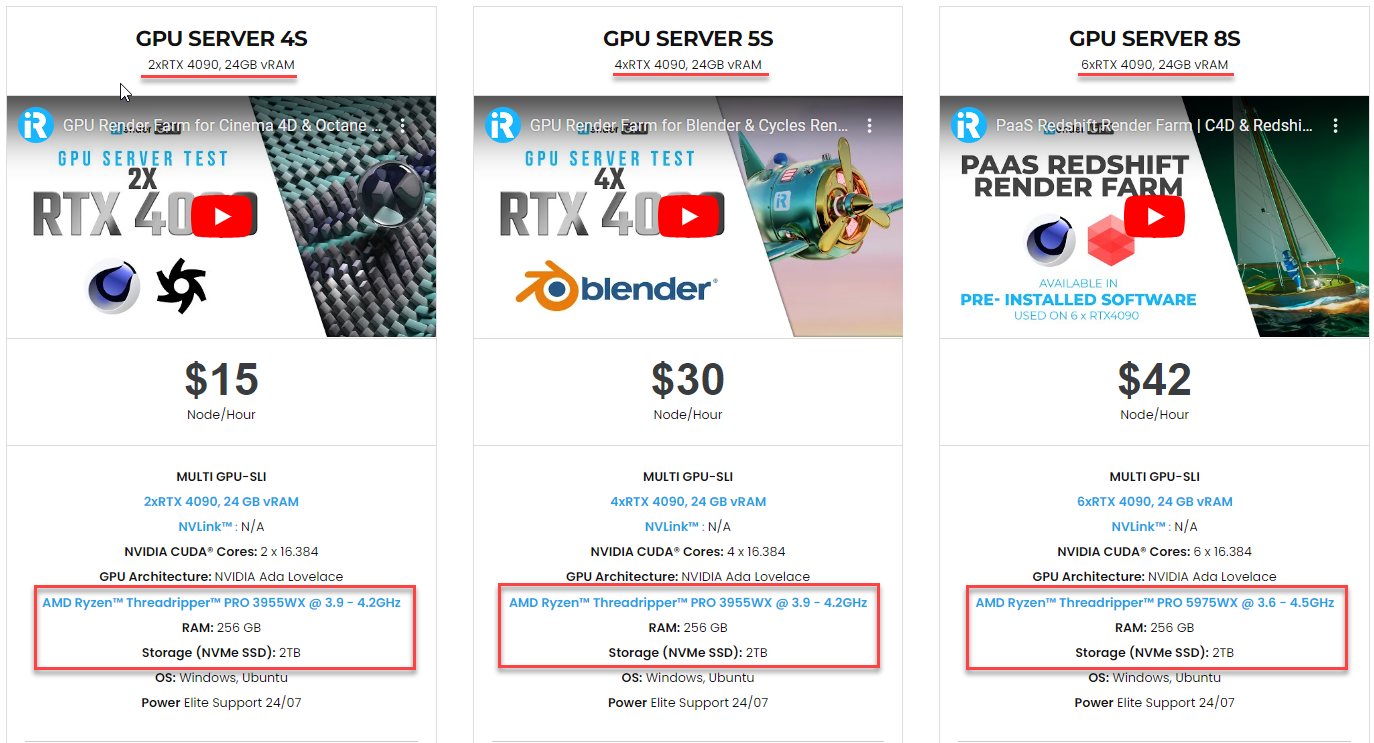Sự khác biệt giữa kết xuất GPU và CPU trong Arnold cho 3ds Max
Người dùng tự hỏi liệu rằng nên sử dụng kết xuất Anold cho 3ds Max dựa trên GPU hay CPU. Trong bài viết ngày hôm nay, iRender sẽ cùng bạn đi tìm hiểu sự khác biệt giữa kết xuất GPU và CPU trong Arnold cho 3ds Max để có được sự lựa chọn phù hợp cho mình nhé!
Sự khác biệt đáng chú ý nhất giữa kết xuất CPU và GPU là kết xuất CPU chính xác hơn nhưng GPU nhanh hơn.
3ds Max cung cấp một số công cụ kết xuất tích hợp tận dụng cả kết xuất CPU (Bộ xử lý trung tâm) và GPU (Bộ xử lý đồ họa). Theo truyền thống, hầu hết các kết xuất đồ họa máy tính chỉ dựa vào CPU mạnh mẽ, nhưng ngày nay, card màn hình nhanh với dung lượng RAM lớn có thể đảm nhận nhiệm vụ kết xuất và tăng tốc độ phát triển giao diện của cảnh cuối cùng.
Kết xuất CPU
Trong 3ds Max, công cụ kết xuất Scanline và ART (Autodesk Ray Tracer) chỉ sử dụng kết xuất CPU. CPU chính trong PC càng nhanh thì kết xuất cuối cùng sẽ được tạo ra càng nhanh. Cả trình kết xuất Scanline và ART đều tận dụng đa luồng đối xứng, tức là chúng sẽ sử dụng các lõi có sẵn trong CPU và phân chia các tác vụ kết xuất giữa chúng. Ngoài ra, PC càng có nhiều RAM (Bộ nhớ truy cập ngẫu nhiên) thì quá trình kết xuất có thể bắt đầu càng nhanh khi tải nội dung cảnh (chẳng hạn như ảnh bitmap kết cấu) vào bộ nhớ cục bộ.
Công cụ kết xuất dựa trên CPU cần bộ xử lý hiện đại mạnh mẽ; để biết thêm thông tin, hãy xem Yêu cầu hệ thống 3ds Max tại đây.
Kết xuất GPU
Phiên bản 6.x của trình kết xuất Arnold trong 3ds Max có thể sử dụng cả kết xuất CPU và GPU. (Các phiên bản trước của trình kết xuất Arnold bao gồm kết xuất GPU dưới dạng tính năng beta.) Trình kết xuất CPU sẽ sử dụng tất cả các luồng có sẵn của (các) CPU của PC và cũng sẽ tận dụng Siêu phân luồng CPU Intel và Đa luồng đồng thời CPU AMD (SMT) đặc trưng.
Để chọn giữa kết xuất CPU hoặc GPU trong Arnold, hãy đi tới tab Rendering > Render Setup > Arnold Renderer > System tab.
Kết xuất CPU và GPU
Khi sử dụng kết xuất GPU của Arnold, hãy xem các thẻ video được liệt kê trong Danh sách phần cứng được chứng nhận cho 3ds Max. Nvidia GeForce RTX hoặc Quadro RTX nhanh hoặc AMD Radeon Pro với dung lượng bộ nhớ video lớn sẽ hoạt động tốt nhất. (Để kết xuất GPU, cảnh 3ds Max trước tiên cần được tải vào bộ nhớ của card đồ họa để quá trình kết xuất có thể bắt đầu.)
Trình kết xuất Quicksilver kế thừa trong 3ds Max cũng sử dụng kết xuất GPU để kết xuất nhanh phi quang học.
Để thực hiện kết xuất dựa trên GPU từ 3ds Max:
Cần phải cài đặt card đồ họa được chứng nhận trên máy. Thẻ này cũng cần phải tương thích với mọi công cụ kết xuất GPU gốc hoặc bên thứ 3.
Mỗi công cụ kết xuất phải bao gồm các điều khiển cài đặt riêng trong cửa sổ Thiết lập kết xuất 3ds Max, nơi chương trình sẽ tự động phát hiện tài nguyên GPU tương thích.
3ds Max 2021.1 trở lên có thể sử dụng tối đa 10 thẻ bộ xử lý đồ họa (GPU) để kết xuất bằng trình kết xuất tương thích với GPU. (Hiệu suất kết xuất có thể thay đổi tùy thuộc vào công cụ kết xuất và cài đặt cụ thể.) Thẻ chơi game, chẳng hạn như dòng Nvidia GeForce RTX, mang lại hiệu suất ngày càng tốt cho các ứng dụng tạo nội dung số. Người dùng các thẻ này nên truy cập trang web Nvidia, tải xuống và cài đặt trình điều khiển “Studio” mới (nếu có) cho các thẻ này. Chúng được tối ưu hóa để sử dụng với các ứng dụng tạo nội dung kỹ thuật số như 3ds Max và Maya.
Miễn là GPU được hỗ trợ, phù hợp được cài đặt với trình điều khiển cập nhật và máy có đủ RAM (nếu hết bộ nhớ GPU), việc định cấu hình kết xuất dựa trên GPU bên trong 3ds Max sẽ đơn giản khi thực hiện trong menu Thiết lập kết xuất.
Công cụ kết xuất của bên thứ 3 dùng CPU hay GPU?
Nhiều công cụ kết xuất của bên thứ 3 khác nhau, chẳng hạn như V-Ray của Chaos Group, Final Render và Maxwell Render của Cebas Software có thể kết xuất bằng cả CPU và GPU.
Trình kết xuất Arnold, được bao gồm trong 3ds Max và Maya, có trình kết xuất dựa trên GPU đi kèm.
Nếu sử dụng Iray, bạn có thể phân bổ mức sử dụng GPU và tài nguyên thông qua menu giới thiệu Tài nguyên phần cứng trong hộp thoại Thiết lập kết xuất.
Các công cụ kết xuất của bên thứ 3 khác như Redshift hoặc V-Ray RT có tài liệu trên trang web của họ về cài đặt GPU hoặc nếu cần bất kỳ cấu hình cụ thể nào. (ví dụ: V-Ray: Thiết lập GPU V-Ray RT & Hướng dẫn kết xuất GPU).
Trình kết xuất Corona (hiện được bán bởi Chaos Group) chỉ dành cho CPU.
iRender - Render Farm tốt nhất để kết xuất Maya
iRender cung cấp cấu hình linh hoạt của các máy GPU 1, 2, 4, 6 và 8 sử dụng RTX 4090 và RTX 3090 hàng đầu. Được xây dựng với CPU AMD Ryzen Threadripper PRO mạnh mẽ với tối đa 64 lõi, RAM 256 GB và bộ lưu trữ SSD NVMe 2TB , máy chủ của chúng tôi có thể xử lý ngay cả những cảnh có yêu cầu khắt khe nhất trong Maya để tăng hiệu suất kết xuất.
Điều tuyệt vời nhất là chúng tôi cấp cho bạn quyền truy cập đầy đủ vào các máy chủ bạn thuê. Bạn có thể cài đặt bất kỳ phần mềm, công cụ kết xuất và plugin nào của bất kỳ phiên bản nào bạn cần. Chúng tôi coi các máy chủ thuê của bạn giống như máy trạm cá nhân của bạn – không áp dụng hạn chế nào. Sự tự do này cho phép bạn, những nghệ sĩ 3D, hiện thực hóa tầm nhìn sáng tạo mà không bị giới hạn.
Đối với người dùng Windows, chúng tôi khuyên bạn nên sử dụng ứng dụng tất cả trong một của chúng tôi iRender GPU để làm việc, bạn không cần phải vào website mà vẫn có thể chuyển dữ liệu, nạp tiền vào tài khoản và truy cập vào máy thông qua ứng dụng.
Với những ưu điểm trên cùng gói cấu hình máy mà iRender vừa ra mắt, chúng tôi tin rằng người dùng sẽ có thời gian render thoải mái, nhanh chóng và hiệu quả nhất.
TẠO TÀI KHOẢN ngay bây giờ để trải nghiệm dịch vụ của chúng tôi và nhận bonus 100% cho lần nạp tiền đầu tiên trong vòng 24h kể từ khi tạo tài khoản. Nếu bạn có bất kỳ ý kiến đóng góp nào về bài viết của chúng tôi, vui lòng liên hệ với chúng tôi theo địa chỉ [email protected] hoặc Whatsapp: +(84) 916017116.
iRender – Happy Rendering!